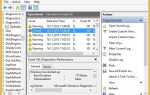Содержание
Установка с флешки стала модной. Я давно не использовал диск для какой-либо установки. Я даже не купил оптический привод для последнего компьютера, который я построил, три года назад. Это не значит, что диски мертвы
, но USB-устройства универсальны, легко транспортируются и легко передаются, а также имеют большой объем памяти.
Установка новой операционной системы с USB
это быстрая, обычно безболезненная операция. Однако зачем ограничивать ваш USB одной операционной системой? В настоящее время есть несколько превосходных мультизагрузочных USB-инструментов, которые вы можете использовать, чтобы превратить ваш скромный USB в карманный репозиторий операционной системы. Единственное, что вас удержит — это размер палки.
У меня есть пять инструментов для вас, так что давайте продолжим.
Замечания: Некоторые из этих инструментов требуют Microsoft .NET Framework, который вы можете скачать здесь.
1. ЮМИ
Поддержка: Linux (предварительно загруженный), Windows (добавить вручную).
YUMI — чрезвычайно известный мультизагрузочный USB-инструмент. Вы можете использовать YUMI для установки широкого спектра Linux, антивирусного программного обеспечения, системных инструментов, загрузочных компакт-дисков и установочных пакетов Windows на один USB. Как только вы загрузите YUMI, инструмент попросит вас Выберите дистрибутив для размещения на [буква вашего диска]. Прокрутите раскрывающееся меню, пока не найдете нужный дистрибутив.
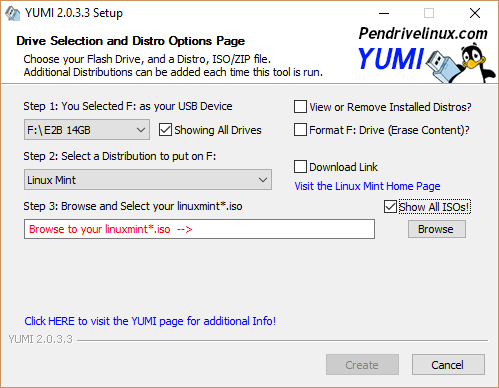
YUMI имеет встроенные функции загрузки для ряда дистрибутивов Linux. Когда вы выбираете дистрибутив с этой функцией, рядом с выпадающим меню выбора дистрибутива появится окно загрузки. Загрузки для дистрибутивов Linux и аварийных комплектов (таких как Trinity Rescue Kit) могут запускаться автоматически. Однако ISO-образы Windows необходимо загружать и выбирать вручную.
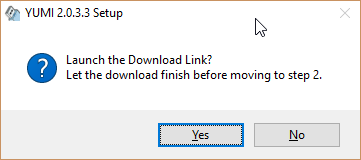
2. САРДУ
Поддержка: Linux (бесплатно), Windows (только Pro).
SARDU — это еще один хорошо известный и широко используемый мультизагрузочный USB-инструмент. Он поставляется с более ярким интерфейсом, но также накладывает ограничения именно на то, что вы можете добавить на свой USB. Это связано с тем, что SARDU предлагает бесплатную версию для личного пользования и версию Pro. Pro версия предоставляет вам доступ к установщикам Windows, в то время как все Linux доступно в бесплатной версии.
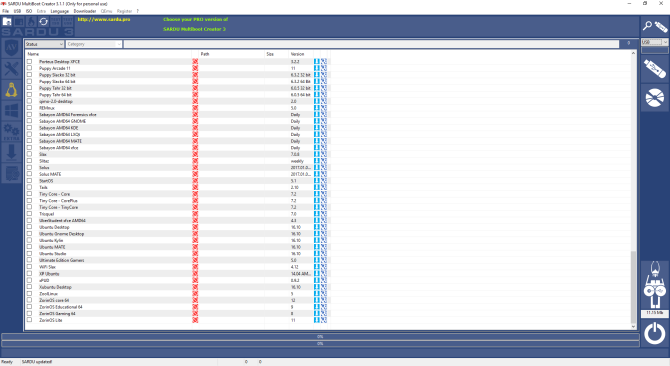
Интерфейс SARDU более доступен, чем одно выпадающее меню YUMI. Вы найдете отдельные вкладки для антивируса, утилит, Linux и Windows, а также вкладку «Дополнительно» только для Pro. Выбор вашей операционной системы очень прост. Когда вы устанавливаете флажок, появляется опция загрузки.
Обратите внимание, что SARDU также будет записывать на CD, в отличие от своих прямых конкурентов.
3. XBOOT
Поддержка: Linux, различные инструменты восстановления и антивируса, QEMU.
XBOOT — немного более старый мультизагрузочный инструмент. Как таковой, он не поставляется с диапазоном идентифицированных ISO, найденных в YUMI или SARDU. Тем не менее, он имеет QEMU, эмулятор операционной системы с открытым исходным кодом. Вы можете использовать QEMU для эмуляции операционной системы на вашем USB. Когда вы создадите свой USB, XBOOT предложит проверить готовый результат с помощью QEMU. По этой причине XBOOT по-прежнему удобный инструмент.

XBOOT имеет удобную функцию на вкладке «Редактировать мультизагрузку USB». Эта вкладка позволяет вам редактировать список меню файла конфигурации grub4dos или Syslinux, то есть вы можете расположить меню по своему вкусу. Вы также можете переустановить загрузчики, если у вас возникли проблемы с мультизагрузочным USB.
4. WinSetupFromUSB
Поддержка: Windows, Linux, антивирус, восстановление дисков.
WinSetupFromUSB — это мультизагрузочный USB-инструмент, ориентированный на установщики Windows. Вы можете добавить несколько наборов установочных файлов Windows, включая XP, 2000, 2003, Server 2008 и Server 2012. Помимо установщиков Windows, вы можете добавить дистрибутивы Linux, антивирусные пакеты и диски восстановления. Если ISO-образ совместим с grub4dos, вы сможете добавить его в мультизагрузочный USB-накопитель.
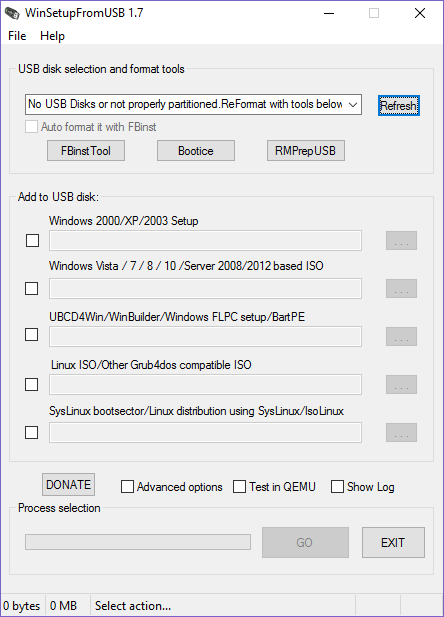
К сожалению, WinSetupFromUSB не имеет инструмента загрузки. Тем не менее, действительно нетрудно найти ISO онлайн. И наоборот, WinSetupFromUSB имеет некоторые продвинутые инструменты, которых просто нет у других инструментов. Например, FBinst Tool переформатирует ваш USB для работы с любым BIOS, создав
специальная раскладка диска. Это особенно полезно для старых, устаревших систем.
5. Easy2Boot
Поддержка: Windows, Linux, Antivirus и различные другие инструменты. Все ISO должны быть добавлены вручную.
Мы округляем наш список относительно новым новичком, Easy2Boot. Easy2Boot — сторонний проект для разработчиков RMPrepUSB. Он не имеет яркого пользовательского интерфейса и требует некоторого изучения — но не очень! Тем не менее, Easy2Boot — отличный мультизагрузочный USB-инструмент. Вместо того, чтобы загружать дополнительные файлы конфигурации и загрузчики для отдельных ISO-файлов, Easy2Boot позволяет перетаскивать данные прямо на USB.
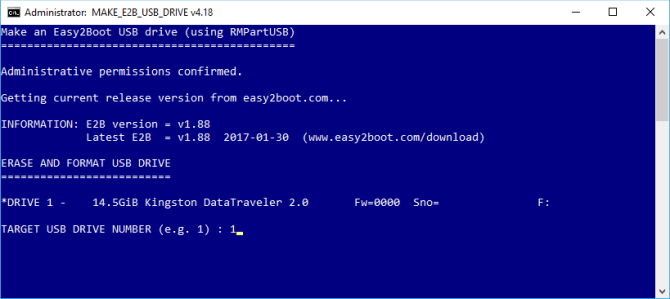
Краткое руководство по Easy2Boot
Перейдите по этой ссылке и загрузите последнюю версию Easy2Boot. Это может быть немного запутанным, поскольку существует несколько версий. Я использую «базовую» версию: Easy2Boot v1.88. После загрузки распакуйте папку.
разместить MAKE_E2B_USB_DRIVE (запуск от имени администратора). Щелкните правой кнопкой мыши командный скрипт и выберите Запустить от имени администратора. Теперь следуйте инструкциям. Обязательно прочитайте каждый вопрос, прежде чем вводить ответ.
Как только файл конфигурации E2B будет завершен, используйте окно проводника, чтобы выбрать USB. Открой _ISO папка. Запомните имена папок: ANTIVIRUS, LINUX, WINDOWS и так далее. Здесь вы будете копировать свои ISO-файлы. Когда папка, содержащая файл ISO, добавляется в соответствующую папку, опция автоматически добавляется в файл конфигурации E2B и меню загрузки.
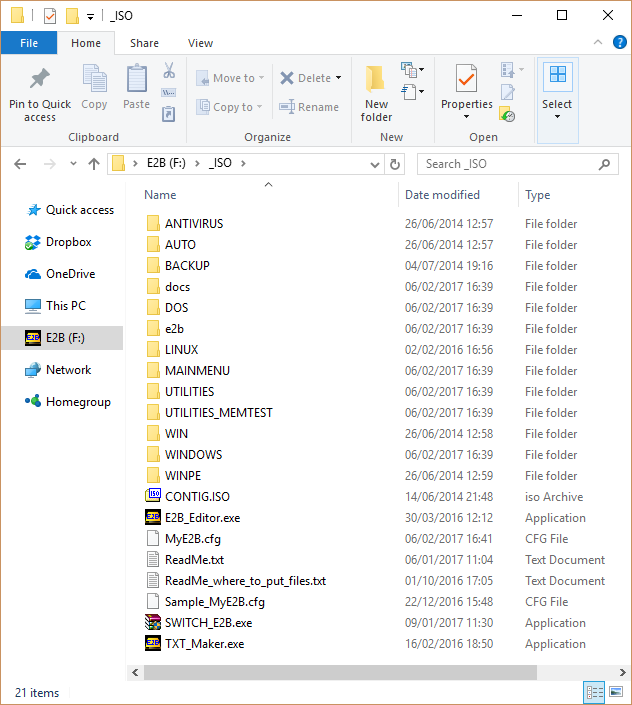
Обратите внимание, что файлы Windows должен быть в соответствующей папке, иначе они просто не смогут работать. Например, ISO 7 Windows должен быть помещен в папку Windows 7, и так далее. Если вам нужна дополнительная информация, просмотрите и просмотрите ReadMe_where_to_put_files.txt.
Go Forth и Multiboot
Теперь вы прочитали пять вариантов мультизагрузочной USB. Каждый мультизагрузочный USB-инструмент имеет несколько разные параметры и может предлагать несколько иной набор инструментов.
Если вы просто хотите создать USB и покончить с ним, YUMI — ваш лучший выбор. Это простой, быстрый и мало способ настройки
, И наоборот, если вам нужны настраиваемые параметры, я бы предложил WinSetupFromUSB или Easy2Boot, в зависимости от ваших требований.
Какой ваш любимый мультизагрузочный USB-инструмент? Какие инструменты в вашем списке? Есть ли что-нибудь, что вы могли бы добавить к моему? Дайте нам знать ваши мысли ниже!